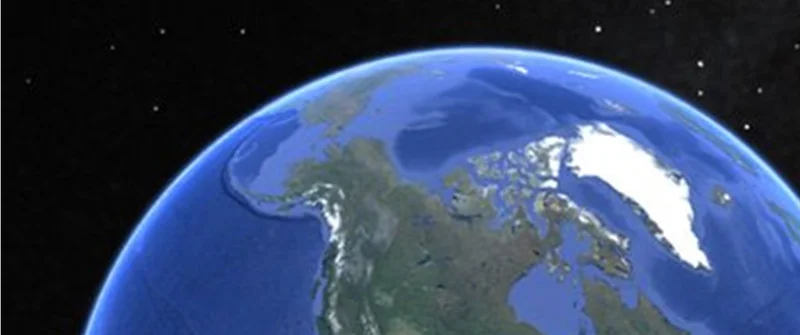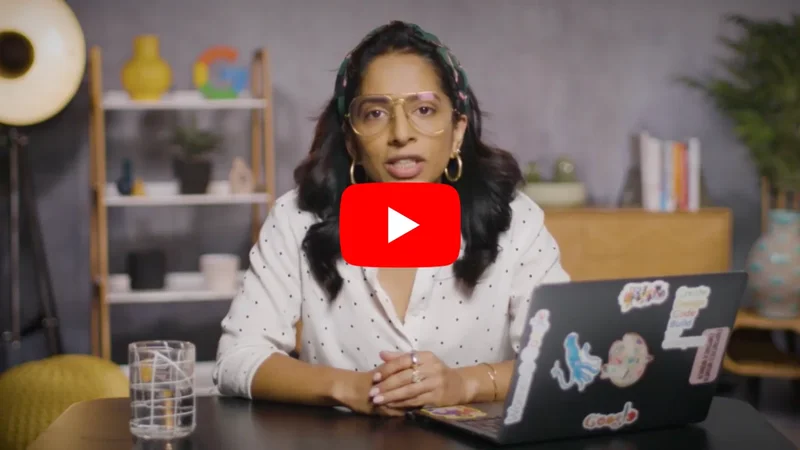Dictado por voz: transcripción de audios con Documentos de Google

Una manera rápida y sencilla de convertir el audio a texto.

Descripción general de la lección

Activación de la función Dictado por voz en Documentos de Google.
- Comenzar a transcribir tu audio.
- Resolución de problemas en audio de mala calidad.
- Cómo agregar puntuación.
- Más información sobre Dictado por voz.
- Para conocer más lecciones sobre Periodismo de investigación, visita:
https://newsinitiative.withgoogle.com/training/course/investigative-reporting

Activación de la función Dictado por voz en Documentos de Google.



Step 1:
Para activar el Dictado por Voz en Documentos de Google, abre un documento nuevo o uno existente y selecciona Herramientas > Escritura por voz. Aparecerá un pequeño cuadro con el icono de un micrófono.
En la parte superior del recuadro, un menú desplegable te permite seleccionar el idioma que deseas transcribir, incluidas distintas variantes de inglés, español, portugués y árabe.
Para mover el cuadro a un sitio conveniente mientras trabajas, haz clic en la parte superior del cuadro y arrástralo.



Comenzar a transcribir tu audio.



Step 2:
Cuando hayas seleccionado un idioma, haz clic en el micrófono y comienza a hablar. La función Dictado por voz transcribirá todo lo que escuche el micrófono del ordenador.
Si has grabado una entrevista con tu teléfono o con una grabadora tradicional, sostenla cerca del micrófono del ordenador mientras se reproduce. Si la grabación es lo suficientemente clara, el Dictado por voz debería poder transcribir la mayoría del audio con muy pocos errores.
Para pausar la transcripción, haz clic en el micrófono. Se pondrá de color negro para indicar que está pausado.



Resolución de problemas en audio de mala calidad.

Si la grabación no es clara, puedes probar conectando un par de auriculares y escuchar la grabación tú mismo. A medida que vayas escuchando, repite las palabras al micrófono del ordenador con claridad. El Dictado por voz lo transcribirá.

Cómo agregar puntuación.

Puedes usar las siguientes frases para agregar puntuación al texto: punto; coma; abro signo de exclamación/cierro signo de exclamación; abro signo de interrogación/cierro signo de interrogación; renglón nuevo; párrafo nuevo. La función de puntuación solo está disponible en algunos idiomas, entre ellos, alemán, inglés, español, francés, italiano, ruso y portugués.

Más información sobre Dictado por voz.

Si necesitas ayuda para usar el Dictado por voz o para aprender más técnicas, pasa el cursor del ratón sobre el cuadro del micrófono hasta que aparezca un signo de interrogación, y haz clic sobre él.

¡Enhorabuena!

Has completado la lección “Dictado por voz: transcripción de audios con Documentos de Google”.
Para seguir desarrollando tus habilidades de periodismo digital y obtener la certificación de Google News Initiative, visita el sitio web del Centro de formación y apúntate a otra lección.
Para acceder a más lecciones sobre Periodismo de investigación, visita: https://newsinitiative.withgoogle.com/training/course/investigative-reporting

-
Google Earth: Localiza la ubicación de los testigos.
LecciónDescubre dónde se hizo una foto y cuándo se subió. -
Haz crecer tu audiencia con las herramientas de analíticas de Google
LecciónToma mejores decisiones en función de los datos de tus audiencias -
Hojas de cálculo de Google: cómo extraer datos de Internet
LecciónCrea tus propios grupos de datos con las Hojas de cálculo de Google.